Jak skonfigurować urządzenie Roku w 4 krokach
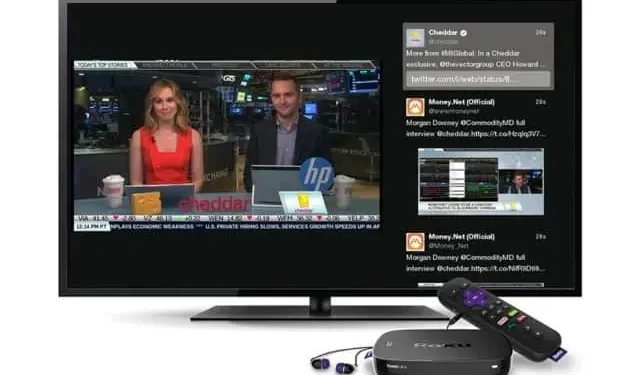
Jeśli masz nowe akcesorium Roku, oto jak je podłączyć, skonfigurować i cieszyć się nim właściwie. Nic specjalnego.
Akcesoria Roku, obok telewizorów zasilanych przez firmę, należą do najpopularniejszych produktów tego typu. To też dobre prezenty. Niezależnie od tego, czy otrzymałeś takie urządzenie, czy kupiłeś je niedawno, oto, co musisz zrobić, aby je skonfigurować i odpowiednio się nim cieszyć.
Krok 1Podłącz Roku do telewizora
W przypadku Streaming Stick Plus, którego używamy jako przykładu, musisz podłączyć kabel zasilający USB do Roku i podłączyć Roku do portu HDMI w telewizorze.
Streaming Stick może wykorzystywać port USB w telewizorze do zasilania, o ile dostarcza co najmniej 5 V. Ale jeśli możesz, zalecamy użycie dołączonego zasilacza sieciowego. Roku zawiera również rozszerzenie USB z Streaming Stick Plus.
Jeśli Twój telewizor jest zamontowany na ścianie, a port HDMI jest trudno dostępny, możesz również bezpłatnie otrzymać przedłużacz HDMI .
Po podłączeniu urządzenia włącz telewizor i wybierz wejście HDMI, do którego podłączono Roku.
Krok 2Sparuj pilota Roku
Po podłączeniu Roku i prawidłowym wejściu telewizora interfejs Roku powinien pojawić się na ekranie. Może być konieczne sparowanie z dostarczonym pilotem. Niektóre już istnieją.
Włóż baterie do pilota przed parowaniem. Powinien połączyć się automatycznie. Jeśli nie, naciśnij i przytrzymaj przez 3 sekundy przycisk znajdujący się na poziomie komory baterii.
Krok 3: Połącz swoje Roku z Wi-Fi i zakończ proces konfiguracji.
Teraz możesz przeprowadzić właściwą instalację. Po wybraniu języka zostaniesz poproszony o połączenie z Wi-Fi. Jeśli masz urządzenie Roku Ultra Box lub Express 4K Plus z adapterem Ethernet i jest ono podłączone do Twojej sieci, możesz pominąć ten krok. W przeciwnym razie musisz wybrać swoją sieć Wi-Fi i wprowadzić hasło.
Bezprzewodowy
Po potwierdzeniu połączenia internetowego może być konieczna aktualizacja urządzenia. Zostawiam cię. To nie powinno zająć dużo czasu, ale czas trwania zależy w dużej mierze od twojego łącza.
Ekran (twój telewizor)
Po aktualizacji Twoje Roku poprosi Cię o automatyczne wykrycie typu posiadanego telewizora. Zrób OK i niech tak będzie. Urządzenie wybierze najlepsze ustawienia odtwarzania wideo w zależności od telewizora. Jeśli wystąpi problem, możesz spróbować ponownie. W przeciwnym razie wybierz „OK, wybierz automatyczne”. Jeśli podoba Ci się ekran, kliknij OK.
Jeśli Roku wykryje ograniczenia portu HDMI telewizora, otrzymasz wyjaśnienie, a także kilka opcji: „Wymuś automatyczne wyjście”, „Anuluj” lub „Zmieniłem coś, spróbuj ponownie”. Może się to wydawać sprzeczne z intuicją, ale kliknięcie „Anuluj” spowoduje przejście do następnego ekranu z zaznaczonym już polem „Kontynuuj automatyczne wykrywanie”. Jeśli nie, przewiń opcje, aby je włączyć. Następnie naciśnij OK na pilocie, aby przejść do następnego kroku.
sterowanie telewizorem
Jeśli masz Roku z pilotem, który może sterować telewizorem, zostaniesz poproszony o sterowanie nim w tym momencie. Twoje Roku synchronizuje sterowanie głośnością i zasilaniem. Kliknij OK i postępuj zgodnie z instrukcjami. Muzyka będzie odtwarzana, trzymaj pilota skierowanego w stronę telewizora. Wykonaj kroki; jeśli muzyka zatrzyma się automatycznie, wszystko jest w porządku.
W przeciwnym razie wybierz „Nie” i wybierz „Wybierz markę telewizora”. Wprowadź markę swojego telewizora i powtarzaj proces, aż nastąpi synchronizacja.
Krok 4: Zaloguj się na swoje konto Roku i aktywuj swoje urządzenie.
Aby korzystać z urządzenia Roku, potrzebujesz konta Roku. Konta są bezpłatne, ale jeśli jeszcze ich nie masz, musisz je utworzyć. Wprowadź swój adres e-mail, aby połączyć swoje konto.
Po wprowadzeniu adresu e-mail na ekranie zostaniesz poproszony o potwierdzenie podanego adresu. Otrzymasz specjalny e-mail z tematem „Aktywuj swoje urządzenie”. Kliknij link w wiadomości e-mail, zostaniesz przekierowany na stronę Roku, możesz utworzyć nowe konto lub, jeśli już je masz, przejść do następnego kroku.
Przypisz urządzenie do pokoju i zaakceptuj warunki użytkowania. Otrzymasz wtedy przewodnik z pytaniem, które usługi już subskrybujesz – Netflix, Disney+, Hulu, Prime Video lub HBO Max – i jakie są Twoje zainteresowania. Możesz pominąć ten krok, ale nadal będziesz mieć stronę z wieloma usługami do zainstalowania i ofertą bezpłatnej wersji próbnej.
Klikając „Kontynuuj” na tych stronach, rozpoczniesz pobieranie aplikacji. Nadal będziesz musiał zalogować się do każdej aplikacji, aby korzystać z poszczególnych usług.
Więc Twoje Roku jest gotowe do pracy. Jeśli potrzebujesz większej kontroli, możesz pobrać aplikację Roku na iOS lub Androida, która obejmuje korzystanie ze smartfona jako pilota lub dodanie umiejętności Roku do Asystenta Google lub Alexy w celu sterowania głosowego z kompatybilnego urządzenia. Roku oferuje również szereg samouczków wideo, które pomogą Ci rozpocząć korzystanie z nowej zabawki. Nie zapomnij przeczytać swoich ustawień prywatności i życzę dobrej transmisji!



Dodaj komentarz